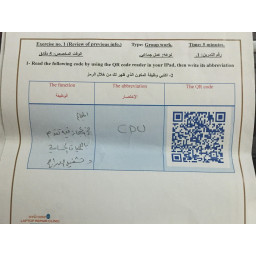Ваша заявка или вопрос будут отправлены 10-ти наиболее подходящим по сферам деятельности сервисным центрам Москвы. Всего в Москве - 5 191 сервисный центр, которые ремонтируют 374 вида техники.
MacBook Core 2 Duo Замена верхней платы

- ВКонтакте
- РћРТвЂВВВВВВВВнокласснРСвЂВВВВВВВВРєРСвЂВВВВВВВВ
- Viber
- Skype
- Telegram
Шаг 1
Пожалуйста, удалите следующие три винта:
Один винт Phillips # 000 (головка винта: диаметр 5 мм, толщина 0,75 мм) длиной 11 мм в середине корпуса - один
Два винта Phillips # 000 (головка винта: диаметр 5 мм, толщина 0,75 мм) длиной 14,5 мм - это два
Если винт застрянет в корпусе, вы можете удалить винт, придерживаясь магнитного драйвера.
Самый короткий винт из трех идет посередине.
Шаг 2
Выньте батарею и 3 винта внутри батарейного отсека.
Один винт с крестообразной головкой длиной 3 мм # 0 (диаметр винта: 2,75 мм)
С обеих сторон есть два винта с крестообразным шлицем длиной 4 мм. (Диаметр головки винта 2,27 мм)
Шаг 3
Удалите следующие два винта на обоих концах перегородки на правой стороне батареи. (Винт, расположенный ближе к разъему аккумулятора, только фиксирует разъем аккумулятора, поэтому снимать его не нужно.)
Два винта Phillips # 000 (головка винта: диаметр 4 мм, толщина 0,5 мм) длиной 6,25 мм - это два
Шаг 4
Удалите четыре винта, обозначенные красным кружком на изображении на перегородке аккумулятора на лицевой стороне основного блока. Это 2-й, 4-й, 7-й, 9-й винт слева.
Четыре винта Phillips # 000 (головка винта: диаметр 4 мм, толщина 0,4 мм) длиной 3,25 мм
Шаг 5
Удалите следующие четыре винта на задней панели компьютера:
Длинные винты находятся внутри, а короткие винты снаружи на обоих концах.
Имеются два винта Phillips # 00 (размер хвостовика: диаметр 2,2 мм, длина 2 мм) (головка винта: диаметр 3,2 мм, толщина 0,5 мм) с длинным хвостовиком 11 мм.
Имеется два винта Phillips # 00 (размер хвостовика: диаметр 2 мм, длина 3,75 мм) (головка винта: диаметр 3,2 мм, толщина 0,5 мм) с хвостовиком длиной 7,25 мм.
Шаг 6
Удалите два винта на стороне оптического привода компьютера.
Винт Phillips # 00 с хвостовиком длиной 5,2 мм (размеры хвостовика: диаметр 2,3 мм, длина 3,5 мм) (головка винта: диаметр 3,2 мм, толщина 5 мм)
Тот же винт на противоположной стороне оптического привода является декоративным, поэтому вам не нужно его снимать.
Шаг 7
Поскольку клавиатура и контактная площадка верхней платы соединены с платой логики ленточным кабелем, никогда не извлекайте ее силой. Ленточный кабель может быть поврежден.
Давайте отсоединим верхнюю плату по принципу рычага (рычага) так, чтобы она вращалась со стороны экрана на лицевую сторону компьютера. Если вы используете или жесткий гитарный медиатор, вы можете легко его удалить.
Поскольку верхняя часть оптического дисковода, кажется, слипается, пожалуйста, поставьте гитару и т. Д. С обеих сторон оптического дисковода, который не слипается первым, и снимите верхнюю плату с помощью рычага.
После снятия работы четыре серых пластиковых зажима, удерживающие клавиатуру, могут быть отсоединены, но не торопитесь. Есть часть, где вы помещаете клип в угол правого угла периферии CD-привода, и нет проблем, если вы вставите клип в него и установите его там.
Шаг 8
Поднимая верхнюю плату, потяните черную защелку на части разъема серебряного кабеля вверх и снимите разъем.
Если нет черного язычка, можно снять разъем с корпуса разъема с помощью разбрасывателя с принципом рычага. Поскольку этот разъем длинный, обязательно снимайте его прямо вверх.
Даже если вы отсоединили кабель, подключенный к верхней плате, при удалении верхней платы, убедитесь, что продает индивидуально. Существует , это можно сделать легко.
Как насчет того, чтобы попытаться удалить пыль, волосы и т. Д. При снятии верхней доски? Лучше всего использовать баллончик со сжатым воздухом. Если вы сделаете это с помощью твердой щетки из строительных материалов (используя обычные волосы животного), статическое электричество будет генерироваться, и вы можете разрушить свой компьютер.
При повторной сборке убедитесь, что четыре серых пластиковых зажима находятся на стороне дисковода для оптических дисков. (Пожалуйста, обратитесь ко второму изображению.) Пожалуйста, надежно прикрепите зажим, чтобы клавиатура была надежно закреплена.
Чтобы облегчить процесс сборки, лучше закрепить часть зажима. Обратите внимание, что выполнение с сильной силой может привести к повреждению.
(Комментарий переводчика) Поскольку он не будет исправлен, если вы не приложите его с сильной силой при фиксации клавиатуры, отверстие для вставки оптического привода может быть сильно искажено.
Не беспокойтесь об искажении, если вы вставите половину диска, такого как DVD, кредитную карту и т. Д., Которая вам больше не нужна, в отверстие для вставки пополам.
Комментарии
Пока еще нет ниодного комментария, оставьте комментарий первым!
Также вас могут заинтересовать
Вам могут помочь


Лаборатория ремонта